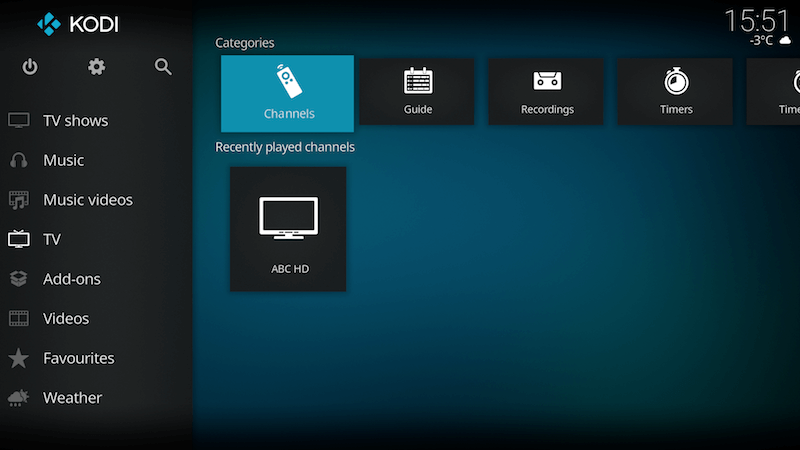KODI
PVR IPTV Basit İstemci Kodi Nasıl Kurulur
Jarvis ve altı artı Krypton ve üstü çalışan cihazları kapsayan iki kılavuz vardır.
PVR IPTV Basit İstemci Kodi Jarvis'in Kurulumu:
- Kodi'yi aç
- Cildinize bağlı olarak SİSTEM veya AYARLAR seçeneğini seçin
- TV'yi seçin (veya 15.2'den daha düşük bir sürümdeyseniz ve o zaman güncellenmeyi düşünüyorsanız)
- Genel seçiniz
- Etkin seçeneğini seçin
- Artık PVR İstemcisi etkin olmadığını belirten bir açılır pencere göreceksiniz. Tamam'ı seçin
- Aşağı kaydırın ve PVR IPTV Basit İstemci'yi seçin
- Etkinleştir'i seçin
- Yapılandır'ı seçin
- Genelde M3U Çalma Listesi URL'sini seçin
- M3U URL’nizi adres bölümüne ekleyin (bunu IPTV tedarikçinizden alacaksınız)
- Tamam'ı seçin
- Tekrar Tamam'ı seçin
- Kodi'yi yeniden başlat
- Ana Ekranınızda şimdi TV’yi görmelisiniz (ya da eski bir Kodi sürümündeyse Canlı TV’yi). Canlı kanal listesini görmek için bunu açın.
- Liste böyle görünmeli. Yüklemesi ve oynatması için bir kanal seçin
- PVR Simple Client şimdi mevcut canlı tv yayınlarıyla kurulmalıdır.
PVR IPTV Basit İstemci Kodi Jarvis Kripton Nasıl Kurulur:
- Kodi'yi aç
- TV'yi vurgula
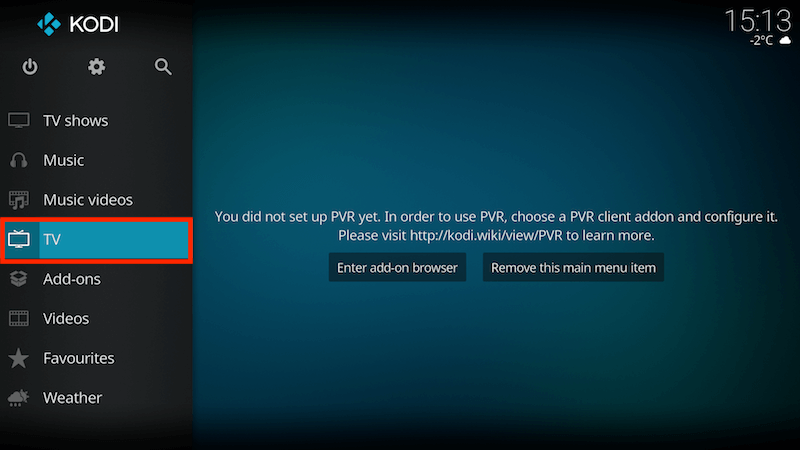
Eklenti tarayıcıya gir'i seçin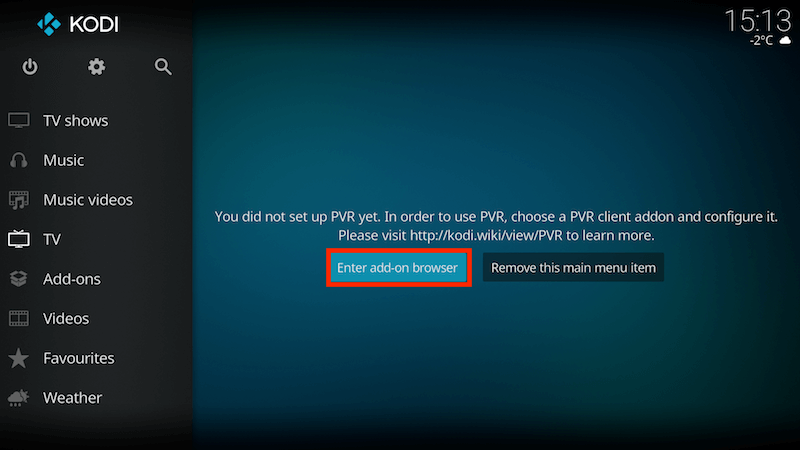
PVR IPTV Basit İstemcisi Seçin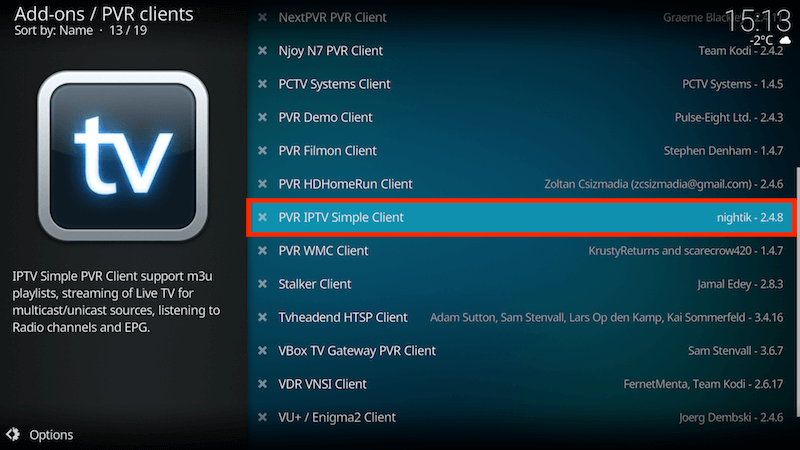
Yapılandır'ı seçin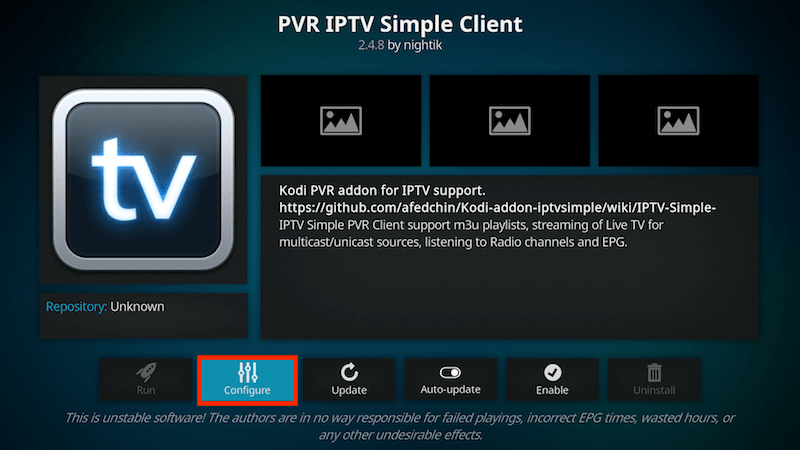
Genel seçiniz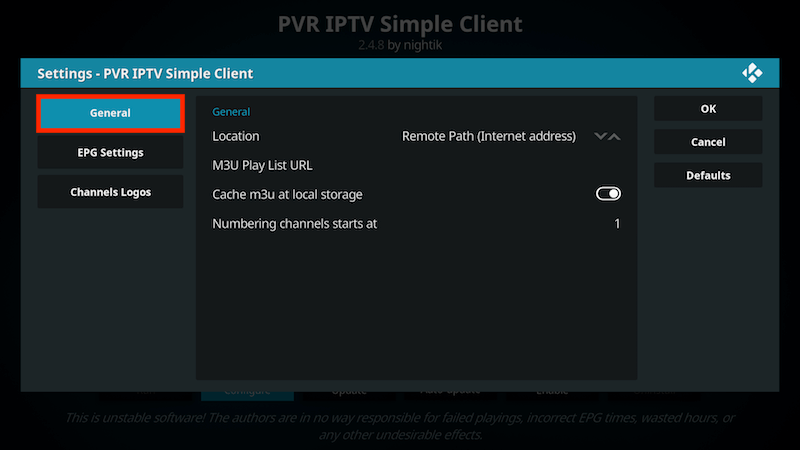
Uzak Yolun Konumu (İnternet Adresi)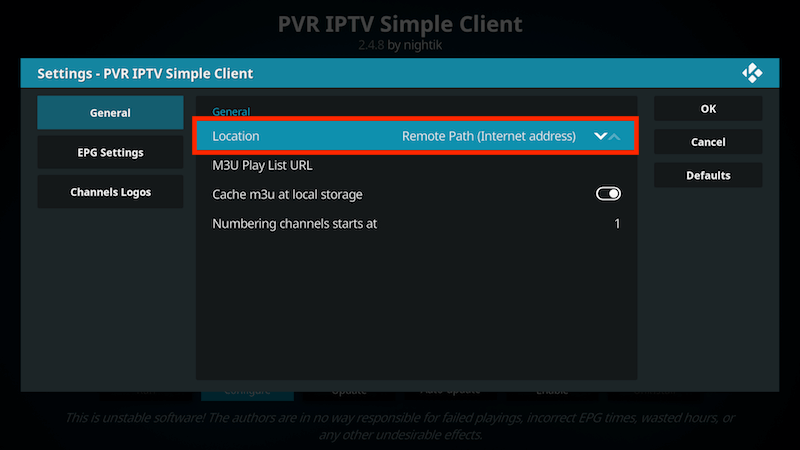
Sonra M3U Çalma Listesi URL'sini Seçin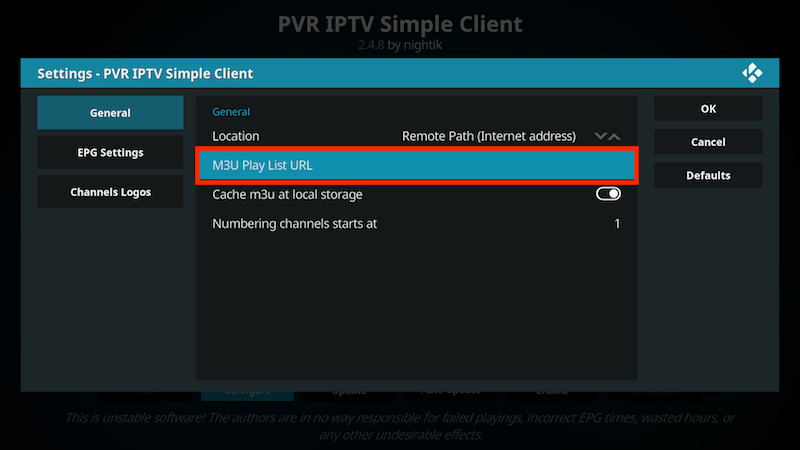
M3U Çalma Listenizin URL’sini girin (bunu IPTV satıcınızdan alacaksınız) ve Tamam’ı seçin.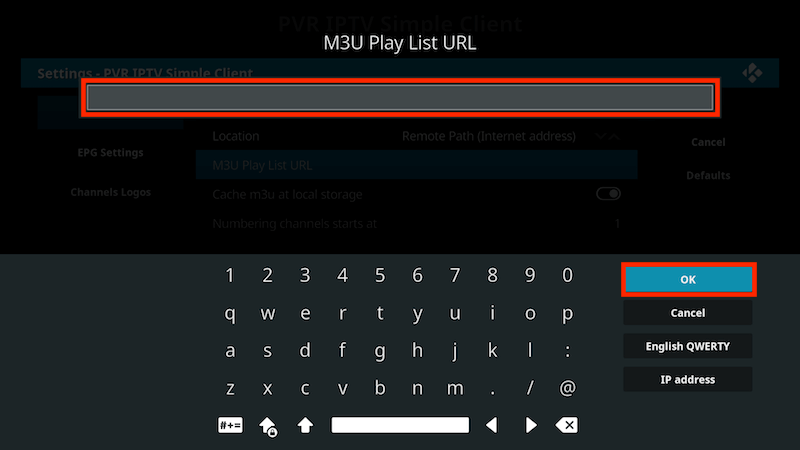
Ağınızda / bilgisayarınızda / kutunuzda yerel olarak depolanmış bir M3U metin dosyanız varsa, Konumu Yerel Yol'a ayarlayın (Yerel Ağ dahil)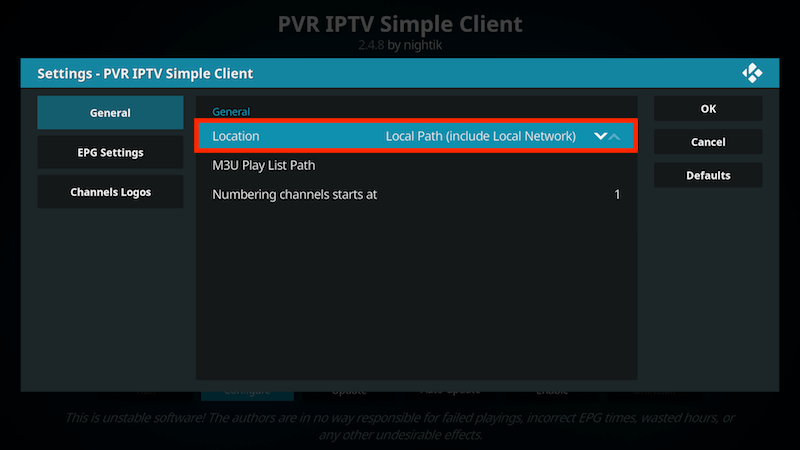
Sonra M3U Çalma Listesi URL'sini Seçin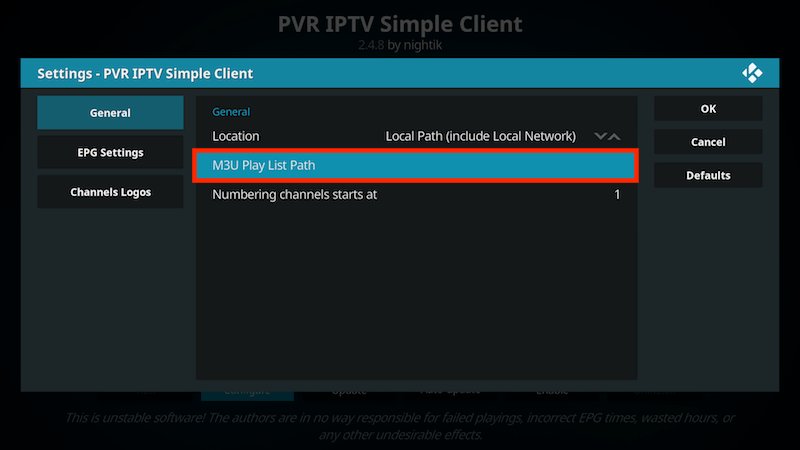
Dosyanın bulunduğu yere gidin ve dosyayı seçin.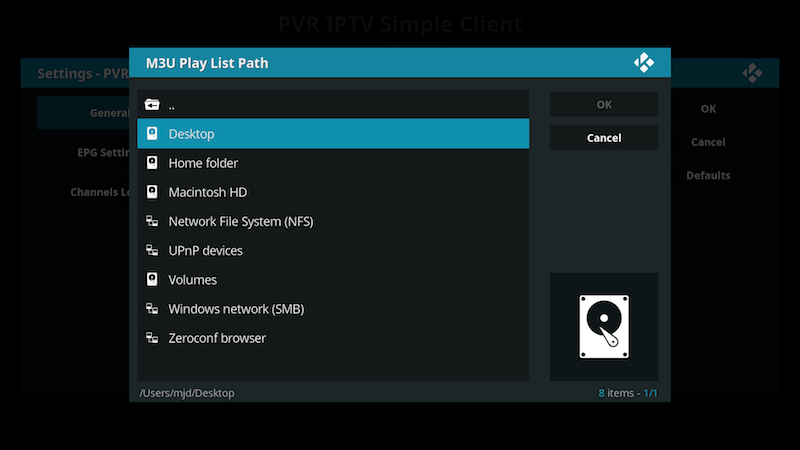
Tamam'ı seçin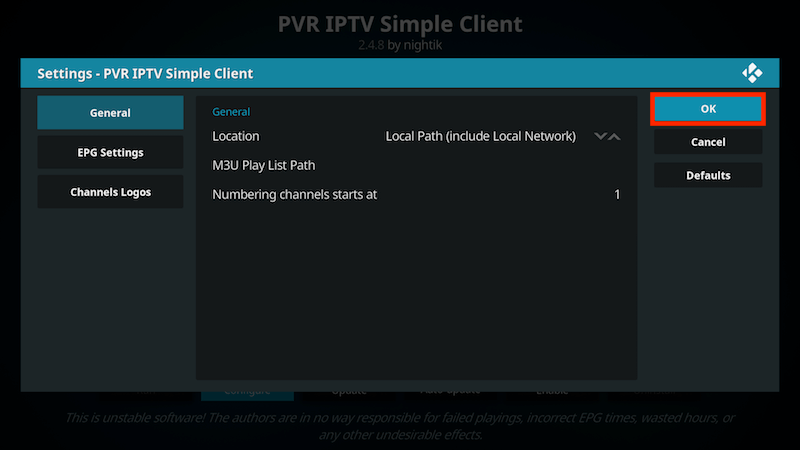
Etkinleştir'i seçin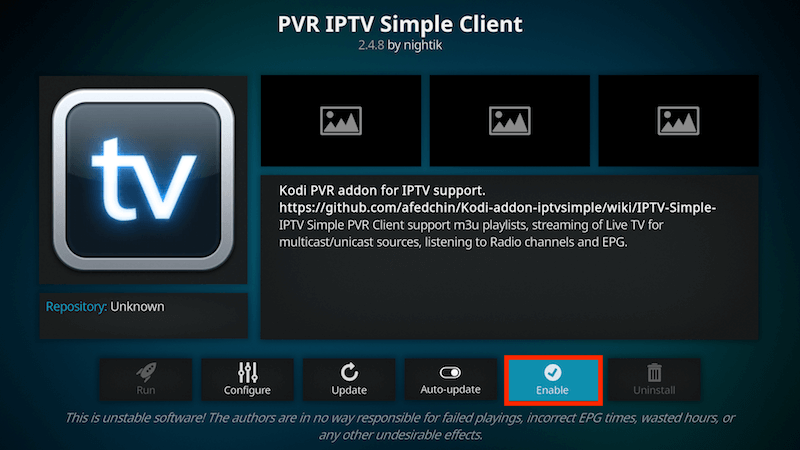
Yüklenen kanalların bildirilmesini bekleyin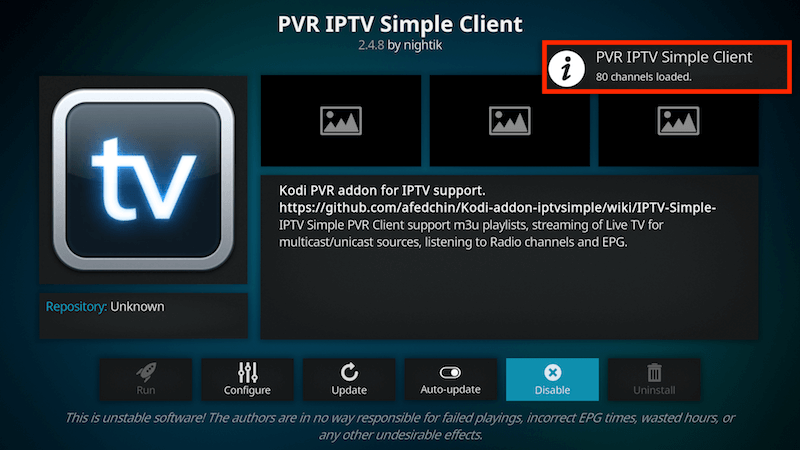
Şimdi Ana Ekrana döndüğünüzde ve TV'yi seçtiğinizde, bunun böyle görünmesi gerekir.